業務流程圖 是為您的公司或部門建模工作流的一個非常好的工具,因為它清楚地顯示了誰負責特定任務以及流程的流程。但是,業務流程圖並沒有告訴我們應該如何執行特定任務。
- 在 Visual Paradigm中,您可以為業務流程中的任務定義工作程序。
- 這使您可以清楚地記錄應如何執行特定任務。
- 此外,您可以將工作程序生成文檔,以便您的所有團隊成員都可以全面了解如何執行他們的工作。
在本教程中,您將學習如何為您的業務流程定義工作程序以及如何將其生成為工作程序報告。
定義工作程序
要為您的業務任務定義工作程序:
- 右鍵單擊 業務流程圖的空白區域 並選擇 Show Procedure Editor。
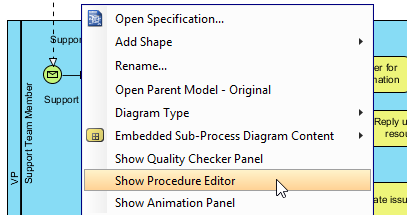
2. 在流程圖中選擇一個任務。
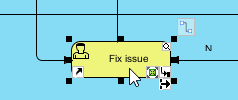
3. 開始在 程序編輯器中輸入工作程序。
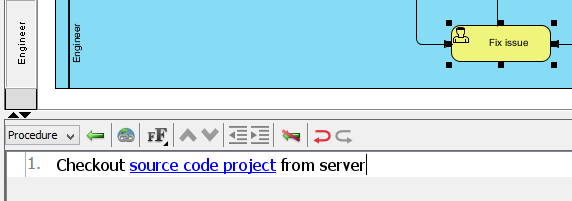
4. 您可以使用“ 增加縮進” 按鈕(或 Tab 快捷鍵)為您的工作程序創建子步驟。
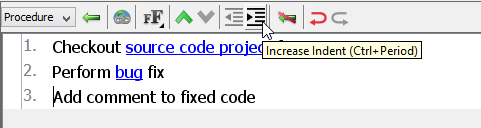
5. 程序輸入完成後,只需點擊圖表空白區域即可結束編輯,也可以直接點擊另一個任務來定義其程序。
為一個任務創建多個過程
在某些情況下,單個程序不足以描述任務的所有可能性。在這種情況下,您可以為其定義多個過程。為一個任務定義多個過程:
- 單擊“ 過程編輯器”中的組合框 並選擇 “管理…” 以打開“ 過程 ”對話框。
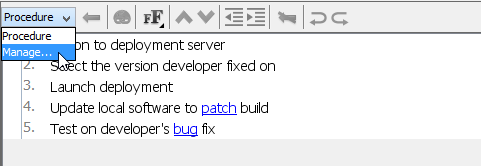
2. 單擊“ 新建程序” 按鈕創建一個新程序並根據需要命名該程序。
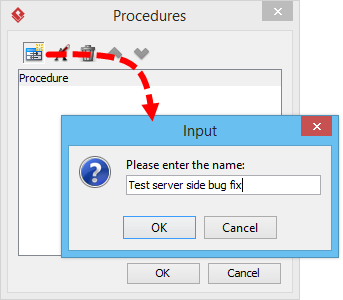
3. 創建新程序後,您可以按照上述步驟填寫詳細信息。
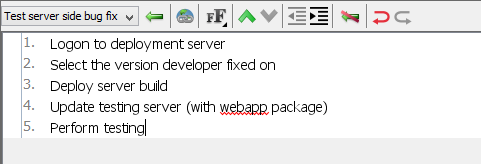
4. 您也可以通過點擊 重命名程序來重命名您現有的程序。
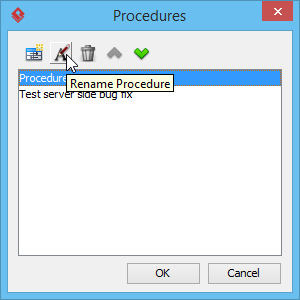
對於定義了多個程序的任務,您可以單擊 程序編輯器中的組合框在 工作程序之間切換。
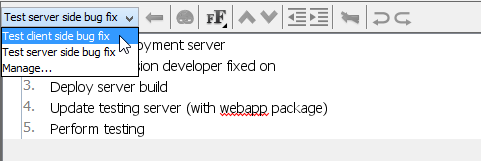
生成工作程序文件
工作程序不僅在工具中定義,您還可以將它們作為文檔輸出並分發給您的團隊。生成工作程序文件:
- 選擇 工具 > 文檔。Composer… 從應用程序工具欄中。

2. 單擊 從頭開始構建文檔。
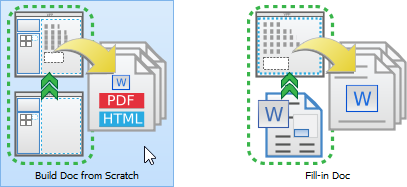
3. 在圖表導航器中選擇您的業務流程圖 ,然後將其拖到文檔編輯器上。您應該會看到 BPD 出現在文檔中。
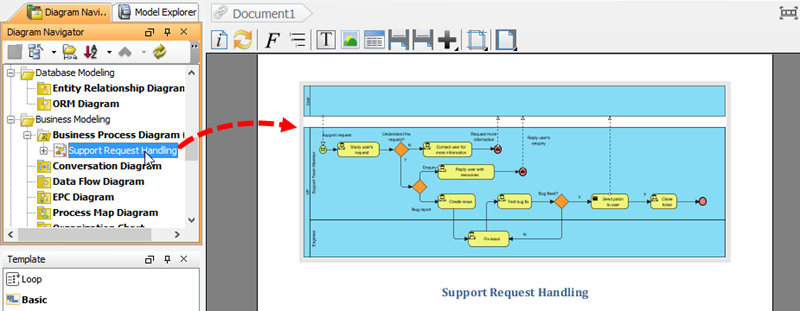
4. 展開 圖表導航器中的圖表節點 以選擇已定義工作程序的任務。
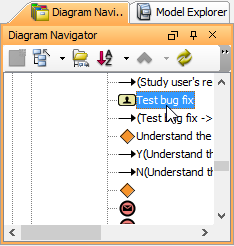
5. 選擇 Details 模板並將其拖到 BPD 下方的文檔編輯器上。您應該看到文檔中列出的任務的過程。
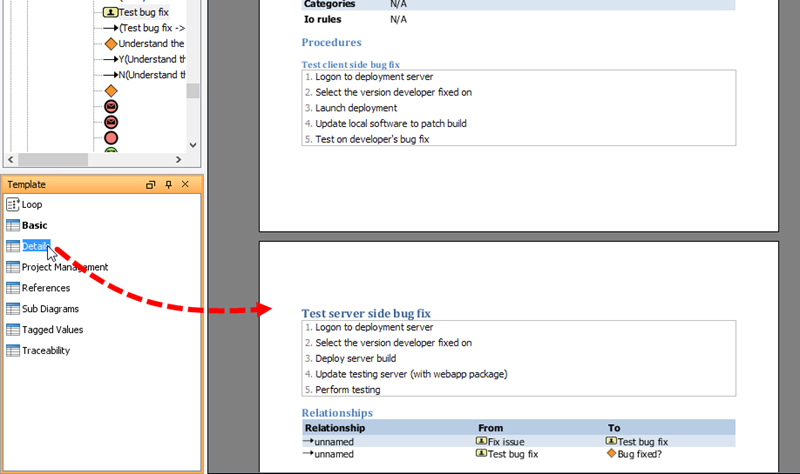
6. 點擊 文檔 右上角 的導出按鈕。作曲家 並選擇您想要導出的格式。即 這次的PDF文檔。
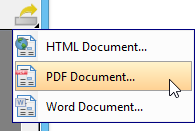
7. 輸入您要輸出工作程序文件的位置。
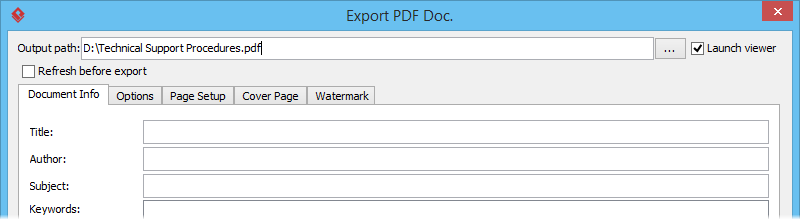
8. 可選擇輸入文檔的封面詳細信息。
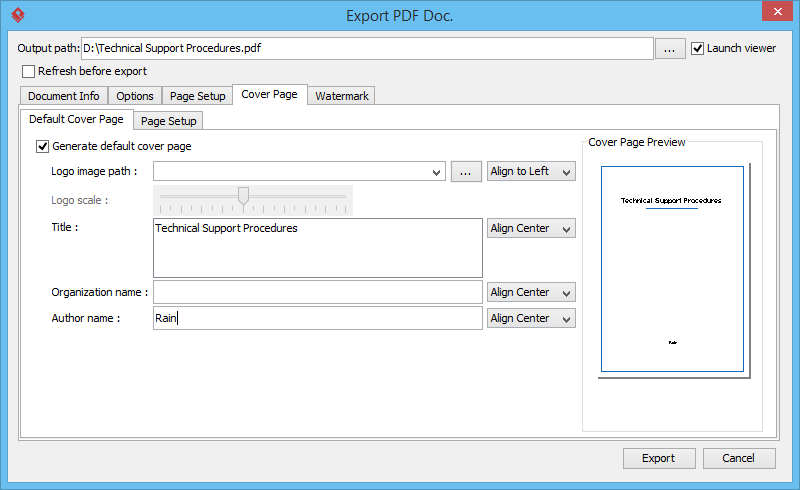
9. 輸入文檔的詳細信息後,單擊 導出 以生成文檔。現在正在將工作程序文檔生成到您指定的位置。然後,您可以將其分發給您的隊友。
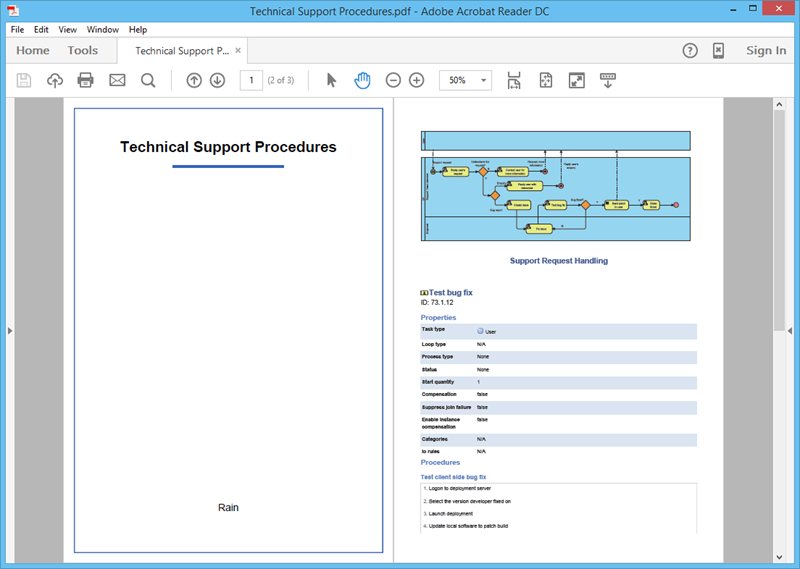

 繁體中文
繁體中文